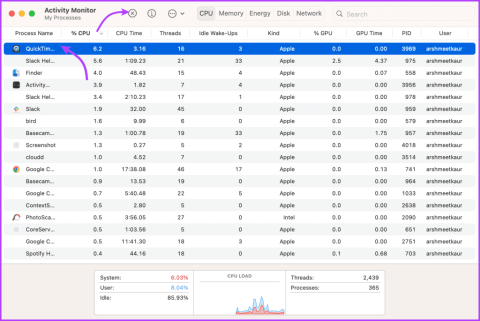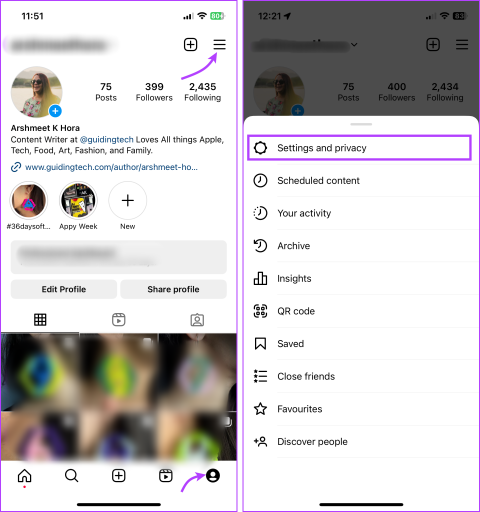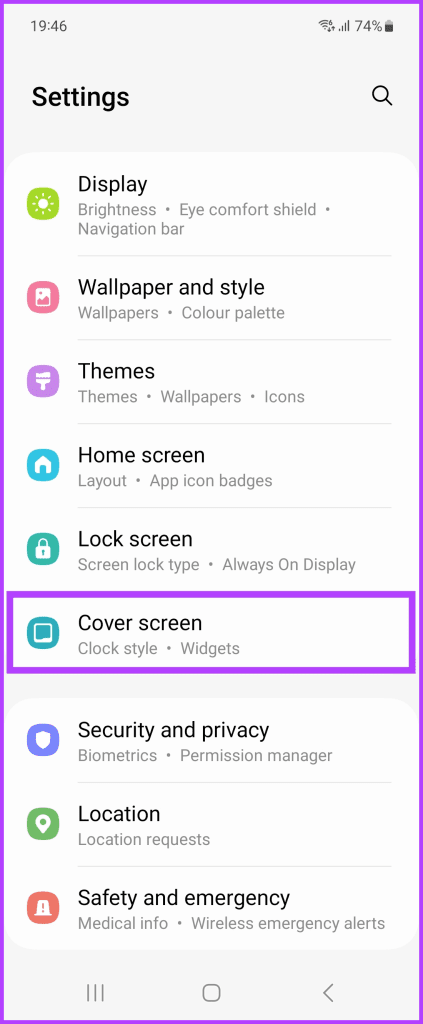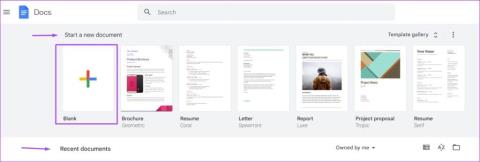YouTube เป็นแพลตฟอร์มที่มีเนื้อหาให้ทุกคนได้เพลิดเพลิน แต่ไม่ได้หมายความว่าทุกวิดีโอบน YouTube จะดูได้อย่างปลอดภัย เพื่อช่วยให้แพลตฟอร์มปลอดภัยยิ่งขึ้นสำหรับเด็กและวัยรุ่น YouTube จึงจำกัดเนื้อหาสำหรับผู้ใหญ่หรือเนื้อหาที่อาจเป็นอันตรายเพื่อให้ผู้ใหญ่ดูได้เท่านั้น
นี่คือฟีเจอร์โหมดจำกัดของ YouTube ซึ่งช่วยให้ผู้ปกครองและผู้ดูแลระบบเครือข่ายสามารถบล็อกวิดีโอและช่อง YouTubeที่มีหัวข้อที่อาจไม่ปลอดภัยจากการรับชม นี่คือทุกสิ่งที่คุณจำเป็นต้องรู้เกี่ยวกับโหมดที่จำกัดของ YouTube รวมถึงวิธีเปิดหรือปิดการใช้งานในบัญชีของคุณ

โหมดที่จำกัดของ YouTube คืออะไร
เพื่อช่วยให้คุณเข้าใจโหมดที่จำกัดของ YouTube สิ่งสำคัญคือต้องเรียนรู้เพิ่มเติมเล็กน้อยเกี่ยวกับประเภทเนื้อหาที่ Google อนุญาตบนแพลตฟอร์ม
เมื่อสร้างช่อง YouTubeผู้สร้างจะต้องตรวจสอบให้แน่ใจว่าเนื้อหาที่พวกเขากำลังเผยแพร่เป็นไปตามหลักเกณฑ์บางประการ ซึ่งหมายความว่าช่องดังกล่าวจะปลอดภัยสำหรับผู้ชมที่กว้างขึ้นของ YouTube ในการดู ซึ่งหมายความว่าวิดีโอที่มีเนื้อหาเกี่ยวกับเรื่องเพศ ความเกลียดชัง หรืออันตราย รวมถึงภาษาที่ไม่สุภาพหรือเนื้อหาสำหรับผู้ใหญ่มักไม่ได้รับอนุญาต
วิดีโอที่ละเมิดหลักเกณฑ์ของชุมชน YouTube (ตามที่ทราบกันดีว่ากฎเหล่านี้) เสี่ยงต่อการถูกระงับการสร้างรายได้ บล็อก หรือลบ การตัดสินใจเหล่านี้ทำผ่านการตรวจสอบด้วยตนเองหรือการคัดกรองด้วย AI ทั่วทั้งบัญชี ระบบจะใช้โหมดที่จำกัดแม้ว่าวิดีโอจะไม่แย่พอที่จะละเมิดหลักเกณฑ์เหล่านี้ แต่ก็ยังมีเนื้อหาที่น่าสงสัยอยู่

ซึ่งจะจำกัดผู้ชมวิดีโอไว้เฉพาะผู้ใช้ YouTube ที่ลงชื่อเข้าใช้ซึ่งมีอายุมากพอที่จะดูเนื้อหาได้ โดยทั่วไป วิดีโอที่ถูกจำกัดจะไม่ปรากฏโดยใช้เครื่องมือค้นหา และอาจถูกลบ (หลังจากการตรวจสอบโดยเจ้าหน้าที่) ในภายหลัง หากบัญชีของคุณเปิดโหมดที่จำกัด คุณจะดูวิดีโอที่ถูกจำกัดเช่นนี้ไม่ได้
นี่เป็น คุณลักษณะการควบคุมโดยผู้ปกครองที่ดี (แม้ว่าจะไม่สามารถเข้าใจผิดได้) ที่ช่วยจำกัดการเปิดเผยเนื้อหาที่เป็นอันตรายหรือไม่ปลอดภัยแก่ผู้ชมที่อายุน้อย คุณลักษณะนี้ยังมีประโยชน์ในการทำงานบางอย่างหรือการตั้งค่าสาธารณะ เช่น บนพีซีในที่ทำงาน ซึ่งการดูเนื้อหาบางอย่างอาจไม่เหมาะสม
วิธีเปิดหรือปิดโหมดจำกัดของ YouTube บนพีซีหรือ Mac
โหมดที่จำกัดเป็นคุณลักษณะด้านความปลอดภัยที่คุณสามารถปิดใช้งานได้ก็ต่อเมื่อคุณลงชื่อเข้าใช้ด้วยบัญชี Google ของคุณเท่านั้น คุณจะต้องมีอายุมากกว่า 18 ปีจึงจะปิดการใช้งานคุณลักษณะนี้ได้ เนื่องจาก YouTube จะจำกัดเนื้อหาที่อาจไม่ปลอดภัยโดยอัตโนมัติสำหรับผู้ใช้ที่ยังไม่บรรลุนิติภาวะ
นอกจากจะบล็อกวิดีโอไม่ให้ดูแล้ว ยังบล็อกไม่ให้ผู้ใช้ดูหรือเพิ่มความคิดเห็นเข้าไปด้วย คุณสามารถปิดใช้งานคุณลักษณะนี้ในการตั้งค่าบัญชี Google ของคุณหากคุณอายุมากกว่า 18 ปี หากคุณอายุต่ำกว่า 18 ปี คุณจะไม่สามารถปิดใช้งานโหมดที่จำกัดได้ เนื่องจากคุณลักษณะนี้ถูกจำกัดตามวันเกิดของคุณ
- หากต้องการเปิดหรือปิดโหมดที่จำกัดของ YouTube บนพีซีหรือ Mac ให้เปิดเว็บไซต์ YouTubeในเบราว์เซอร์ของคุณ หากคุณยังไม่ได้ลงชื่อเข้าใช้ ให้เลือก ปุ่ม ลงชื่อเข้าใช้ที่ด้านบนขวา

- เมื่อคุณลงชื่อเข้าใช้แล้ว ให้กลับไปที่หน้าแรกของ YouTube หากคุณไม่ถูกเปลี่ยนเส้นทางโดยอัตโนมัติ เลือกไอคอนโปรไฟล์ ของคุณ ที่ด้านบนขวา จากนั้นเลือกโหมดที่จำกัดจากรายการ

- หากต้องการเปิดหรือปิดใช้งานโหมดที่จำกัดของ YouTube อย่างรวดเร็ว ให้เลือกแถบเลื่อนเปิดใช้งานโหมดที่จำกัด แถบเลื่อนจะเปลี่ยนเป็นสีเทาเมื่อปิดใช้งานโหมดและเป็นสีน้ำเงินเมื่อเปิดใช้งาน การดำเนินการนี้จะเปิดใช้งาน (หรือปิดใช้งาน) โหมดชั่วคราวในเบราว์เซอร์ที่เปิดอยู่เท่านั้น คุณ (และผู้ใช้รายอื่น) สามารถปิดใช้งานได้อย่างง่ายดายโดยทำตามขั้นตอนเหล่านี้ซ้ำ

- หากคุณต้องการเปิดใช้งานโหมดที่จำกัดอย่างถาวรในเบราว์เซอร์ปัจจุบันของคุณ ให้เลือกแถบเลื่อนเพื่อเปิดใช้งานโหมดที่จำกัด จากนั้นเลือกลิงก์ล็อกโหมดที่จำกัดบนเบราว์เซอร์นี้ที่ด้านล่าง สิ่งนี้บังคับให้ใครก็ตามที่ใช้เบราว์เซอร์ปัจจุบันของคุณต้องระบุรหัสผ่านเพื่อปลดล็อคในอนาคต

- คุณจะต้องลงชื่อเข้าใช้อีกครั้ง ณ จุดนี้ ดังนั้นให้ทำตามคำแนะนำบนหน้าจอโดยใช้ชื่อผู้ใช้และรหัสผ่านของบัญชี Google ในการตรวจสอบสิทธิ์ เมื่อคุณดำเนินการแล้ว โหมดที่จำกัดจะยังคงเปิดใช้งานและล็อกอยู่กับที่โดยแถบเลื่อนจะเป็นสีเทา หมายความว่าคุณไม่สามารถเปลี่ยนการตั้งค่าได้ คุณสามารถปิดใช้งานได้โดยเลือกไอคอนโปรไฟล์ ของคุณ > โหมดที่จำกัด > ปลดล็อกโหมดที่จำกัดบนเบราว์เซอร์นี้และรับรองความถูกต้องด้วยรหัสผ่านบัญชีที่ถูกต้อง

ขั้นตอนข้างต้นควรช่วยคุณในการเปิดหรือปิดโหมดที่จำกัดในเบราว์เซอร์ของคุณ แต่ขั้นตอนดังกล่าวไม่ได้ครอบคลุมทั้งบัญชี และคุณจะต้องทำตามขั้นตอนซ้ำบนอุปกรณ์อื่นๆ
วิธีเปิดหรือปิดโหมดจำกัดของ YouTube บนอุปกรณ์มือถือ
หากคุณใช้แอป YouTube บนอุปกรณ์ Android, iPhone หรือ iPad คุณจะต้องลงชื่อเข้าใช้ด้วยบัญชีที่ถูกต้องก่อนดำเนินการต่อ ขั้นตอนจะแตกต่างกันไปขึ้นอยู่กับว่าคุณใช้อุปกรณ์ Android หรือ Apple
บนอุปกรณ์ Android
- บน Android ให้เปิดแอป YouTube แล้วเลือกไอคอนโปรไฟล์ ของคุณ ที่ด้านบนขวา

- ใน เมนู บัญชีเลือกตัวเลือกการตั้งค่า

- ใน เมนู การตั้งค่าแตะตัวเลือกทั่วไป

- หากต้องการเปิดหรือปิดโหมดที่จำกัด ให้แตะแถบเลื่อนโหมดที่จำกัด หากตัวเลื่อนเป็นสีเทา แสดงว่าโหมดนี้ถูกปิดใช้งาน หากตัวเลื่อนเป็นสีน้ำเงิน แสดงว่าโหมดเปิดใช้งานอยู่ การตั้งค่าจะใช้กับอุปกรณ์ปัจจุบันของคุณเท่านั้น

บนอุปกรณ์ iPhone หรือ iPad
- หากต้องการเปิดหรือปิดโหมดที่จำกัดของ YouTube บน iPhone หรือ iPad ให้เปิดแอป YouTube แล้วลงชื่อเข้าใช้ เมื่อคุณลงชื่อเข้าใช้แล้ว ให้เลือกไอคอนโปรไฟล์ ของคุณ ที่ด้านซ้ายบน

- จากนั้นเลือกการตั้งค่าเพื่อเข้าถึงเมนูการตั้งค่าแอพ

- ใน เมนู การตั้งค่าให้เลือกแถบเลื่อนถัดจาก ตัวเลือก โหมดที่จำกัดเพื่อเปิดหรือปิดคุณสมบัตินี้ หากแถบเลื่อนเปลี่ยนเป็นสีเทา แสดงว่าอุปกรณ์ของคุณปิดใช้โหมดที่จำกัด (แต่ไม่มีอุปกรณ์อื่น) ในขณะที่แถบเลื่อนสีน้ำเงินหมายถึงโหมดที่จำกัดถูกเปิดใช้งาน

การปกป้องตัวเองบน YouTube
แม้ว่าคุณจะเปิดใช้งานโหมดที่จำกัดของ YouTube แต่ก็ไม่ใช่วิธีแก้ปัญหาที่สมบูรณ์แบบ และวิดีโอที่ไม่ปลอดภัยบางรายการอาจอยู่ในช่องว่าง หากเป็นกรณีนี้ คุณอาจจำเป็นต้องพิจารณาทางเลือกอื่นๆ ของ YouTubeที่ให้การปกป้องที่ดีกว่า โดยเฉพาะอย่างยิ่งหากคุณกังวลว่าเด็กและวัยรุ่นจะดูเนื้อหาที่ไม่ปลอดภัย
มีเคล็ดลับและทางลัด YouTube มากมาย ที่คุณสามารถลองใช้แพลตฟอร์มได้ดีขึ้นหากคุณเป็นผู้ใหญ่ หากคุณต้องการทิ้งโฆษณา คุณควรพิจารณาการสมัครรับข้อมูล YouTube Premium (ตราบใดที่YouTube ยังทำงานได้อย่างถูกต้อง ) หากคุณประสบปัญหา อย่าลืมว่าคุณสามารถลบบัญชี YouTube ของคุณได้ทั้งหมด